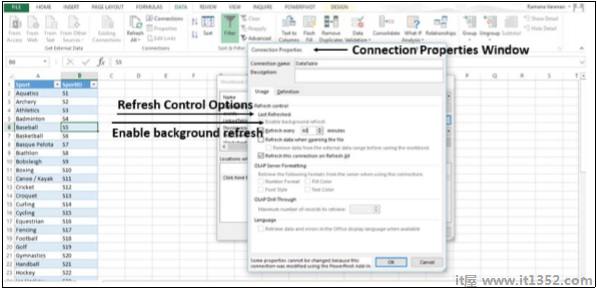将Excel工作簿连接到外部数据源(如SQL Server数据库,Access数据库或其他Excel工作簿)后,可以通过"刷新"指向其源的链接来使工作簿中的数据保持最新。每次刷新连接时,都会看到最新的数据,包括新的或已被删除的任何内容。
让我们看看如何刷新PowerPivot数据。
第1步 : 切换到数据视图。
第2步 : 点击刷新。
第3步 : 点击全部刷新。
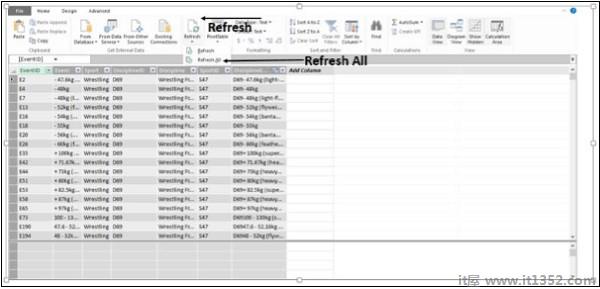
出现数据刷新窗口,显示数据模型中的所有数据表并跟踪刷新进度。刷新完成后,将显示状态。
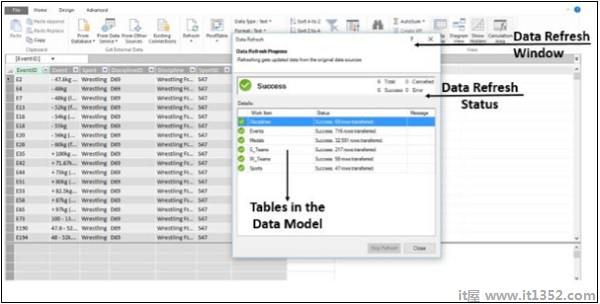
第4步 : 单击关闭。数据模型中的数据已更新。
步骤1 : 单击表格中包含导入数据文件链接的任何单元格。
步骤2 : 点击数据标签。
第3步 : 单击Connections组中的全部刷新。
步骤4 : 在下拉列表中,单击全部刷新。工作簿中的所有数据连接都将更新。
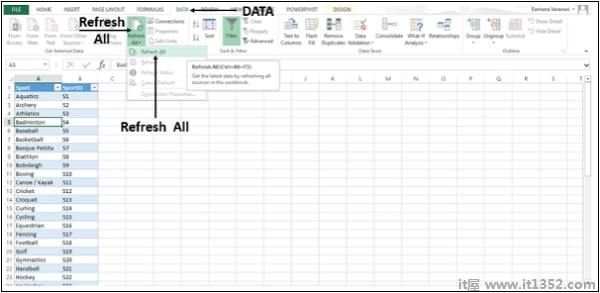
这里我们将学习如何在打开工作簿时自动刷新数据。
步骤1 : 单击表格中包含导入数据文件链接的任何单元格。
步骤2 : 点击数据标签。
第3步 : 单击连接组中的连接。将出现工作簿连接窗口。

第4步 : 单击属性。将出现连接属性窗口。
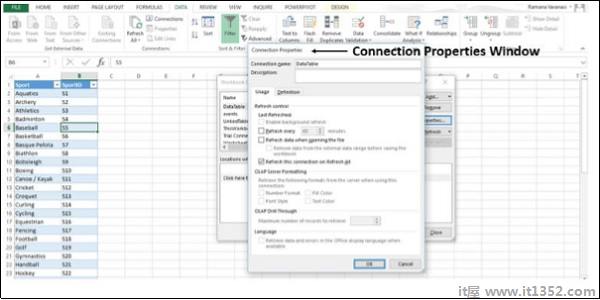
第5步 : 您将找到用法标签和定义标签。单击 Usage 选项卡。出现刷新控制的选项。
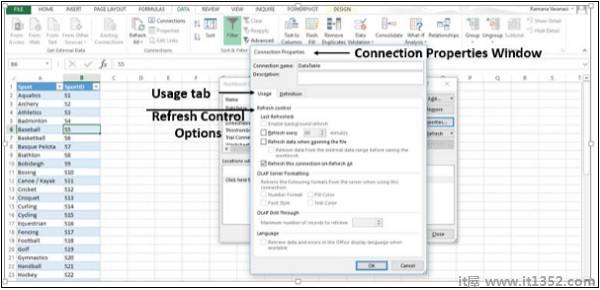
第6步 : 打开文件时选择刷新数据。
此下还有一个选项:'在保存工作簿之前从外部数据范围中删除数据' 的。您可以使用此选项将工作簿保存为查询定义,但不包含外部数据。
步骤7 : 点击确定。
每当您打开工作簿时,最新数据都会加载到您的工作簿中。
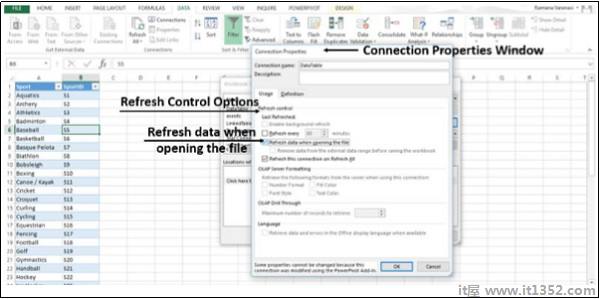
第1步 : 单击表格中包含导入数据文件链接的任何单元格。
步骤2 : 点击数据标签。
第3步 : 单击连接组中的连接选项。出现工作簿连接窗口。
步骤4 : 单击属性。出现连接属性窗口。
步骤5 : 单击 Usage 选项卡。出现刷新控制的选项。
步骤6 : 现在,选择"每次刷新"并在每次刷新操作之间输入60分钟。
步骤7 : 单击确定。您的数据将每60分钟刷新一次。
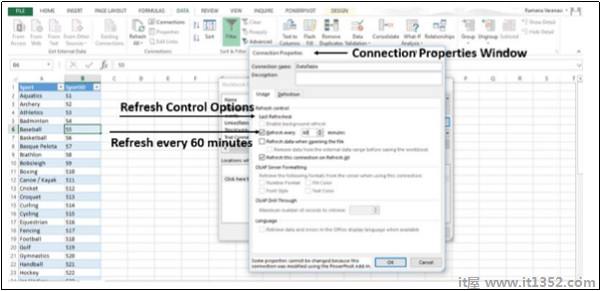
对于超大型数据集,请考虑运行后台刷新。这会将Excel的控件返回给您,而不是让您等待几分钟才能完成刷新。在后台运行查询时,可以使用此选项。但是,您无法对检索数据模型数据的任何连接类型运行查询。
步骤1 : 单击表格中包含导入数据文件链接的任何单元格。
步骤2 : 点击数据标签。
第3步 : 单击连接组中的连接。将出现工作簿连接窗口。
步骤4 : 单击属性。 连接属性窗口出现。
步骤5 : 单击 Usage 选项卡。出现刷新控制选项。
步骤6 : 点击启用后台刷新,然后点击确定。